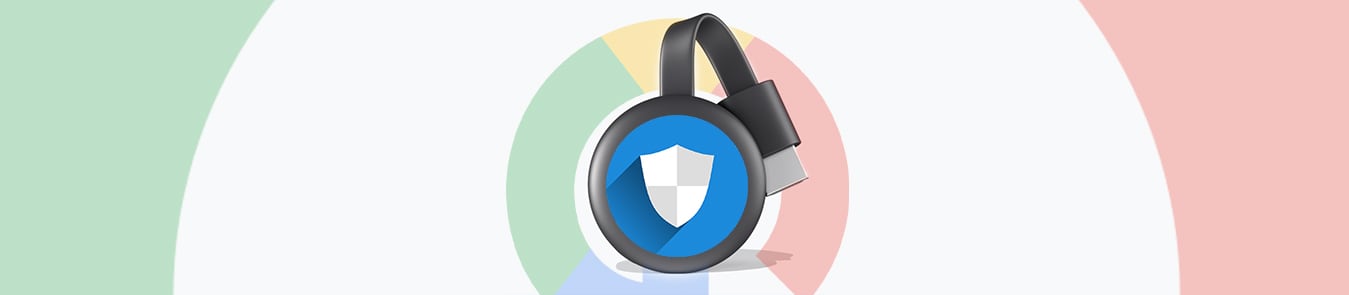¿No tienes un televisor inteligente? ¡Ningún problema! Aún puedes ver tus servicios de transmisión favoritos en la pantalla grande usando Chromecast. Este reproductor multimedia digital compacto y liviano de Google le permite transmitir contenido de audio y video desde prácticamente cualquier dispositivo a su televisor.
Desafortunadamente, la mayoría de los servicios de transmisión compatibles con Chromecast tienen restricciones geográficas. Por ejemplo, no podrás disfrutar del contenido de Netflix desde la biblioteca de otro país. De manera similar, encontrarás obstáculos cuando intentes acceder a Disney Plus desde fuera de sus regiones disponibles.
La solución más sencilla a este problema es utilizar una red privada virtual confiable, pero Chromecast no ofrece soporte integrado para VPN. En este artículo, le mostraremos cómo configurar una VPN para Chromecast a través de su computadora o enrutador:

¿Cómo instalar VPN en Chromecast?
Hay dos formas disponibles de instalar y utilizar una VPN para Chromecast:
- Configure la VPN en un enrutador.
- Convierta su PC con Windows o Mac en un enrutador virtual.
A continuación, repasaremos los pasos necesarios para ambos métodos para que pueda elegir el que mejor se adapte a sus necesidades.
Método 1: configure una VPN en su enrutador
Para instalar una VPN en su enrutador para Chromecast, simplemente siga las sencillas instrucciones que se mencionan en esta guía paso a paso ..
Método 2: configurar un enrutador virtual habilitado para VPN
Si su enrutador no está preparado para VPN o la configuración le parece demasiado complicada, ¡no se preocupe! Puede utilizar su PC con Windows o Mac para crear un enrutador virtual protegido por VPN.
¿Cómo utilizar VPN con Chromecast a través de Windows?
Para configurar un enrutador virtual usando su PC con Windows, simplemente siga estas sencillas instrucciones:
- Suscríbete a PureVPN .
- Descargue e instale nuestro software VPN para Windows.
- Inicie sesión y conéctese a la ubicación de su servidor preferido.
- Haga clic derecho en Símbolo del sistema y elija Ejecutar como administrador.
- Ahora, escriba lo siguiente: netsh wlan set hostingnetwork mode=allow ssid=MYNETWORK key=MYPASSWORD
- Reemplace MIRED y MICONTRASEÑA con su nombre de red y contraseña preferidos.
- Presiona Enter
- Ahora debería recibir el siguiente mensaje:
- El modo de red alojada se ha configurado para permitir.
- El SSID de la red alojada se ha cambiado correctamente.
- La frase de contraseña de la clave de usuario de la red alojada se ha cambiado correctamente.
- A continuación, escriba lo siguiente: netsh wlan start hostingnetwork
- Presiona Enter
- Ahora debería recibir el siguiente mensaje: Se inició la red alojada.
- Haga clic derecho en el ícono de Wi-Fi en la esquina inferior derecha de la barra de tareas y seleccione Abrir configuración de red e Internet.
- En Cambiar la configuración de red, haga clic en Cambiar opciones del adaptador.
- Haga clic derecho en la conexión VPN recién creada y seleccione Propiedades.
- Abra Compartir Marque la opción Permitir que otros usuarios de la red se conecten a través de la opción de conexión a Internet de esta computadora.
- En el menú desplegable Conexión de red doméstica , elija la conexión VPN que creó y haga clic en Aceptar.
- ¡Conecte su Chromecast a su enrutador virtual activado por VPN y desbloquee una gran cantidad de contenido para su placer visual!
¿Cómo usar Chromecast con VPN a través de Mac?
Para configurar una conexión de enrutador virtual usando su Mac, simplemente siga estas sencillas instrucciones:
- Obtenga una cuenta PureVPN.
- Descargue e instale nuestro software VPN para Mac
- Inicie sesión y conéctese a la ubicación de su servidor preferido.
- Vaya a Preferencias del Sistema y haga clic en Compartir .
- En la ventana Compartir, elija Compartir Internet en el panel izquierdo. Una lista de opciones será visible a la derecha. Seleccione las siguientes configuraciones:
- Comparte tu conexión desde: VPN (L2TP)
- A computadoras que usan: verifique el Wi-Fi
- Haga clic en Opciones de Wi-Fi y escriba los siguientes detalles:
- Nombre de red: [ingrese un nombre de red de su elección]
- Canal: [deje la opción predeterminada como está]
- Seguridad: WPA2 Personal
- Contraseña: [ingrese una contraseña de su elección]
- Verificar: [vuelva a ingresar la contraseña elegida]
- Presiona el OK
- En la ventana Compartir, marque Compartir Internet
- Aparecerá un mensaje que le preguntará: “¿Está seguro de que desea activar Compartir Internet ?” Haga clic en Inicio.
- Tras la activación, verá un punto verde junto al texto Compartir Internet: activado.
- Visite el sitio web de ayuda de Google Chromecast y siga los pasos para configurar su dispositivo Chromecast.
- ¡Conecte su Chromecast a su enrutador virtual activado por VPN y obtenga acceso a una gama más amplia de servicios y contenido de transmisión!
Preguntas frecuentes
Las siguientes son algunas preguntas frecuentes sobre VPN y Chromecast:
-
¿Puedes usar Chromecast con VPN?
Como se mencionó anteriormente, Chromecast en sí no admite la instalación directa de VPN. Sin embargo, aún puedes usar una VPN para Chromecast; todo lo que tienes que hacer es conectar el dispositivo a un enrutador virtual o a un enrutador con tecnología VPN.
-
¿Puedo hacer Screen Mirror con una VPN?
Absolutamente. Si todas las configuraciones se realizan correctamente, no debería tener problemas para reflejar la pantalla de su dispositivo en su televisor mientras está conectado a una VPN.
-
¿Puedo usar Chromecast fuera de EE. UU.?
Sí, Chromecast funcionará desde cualquier lugar sin ningún problema. Sin embargo, la cantidad de servicios de transmisión a los que puede acceder depende de su ubicación. Afortunadamente, estas limitaciones se pueden evitar fácilmente utilizando una VPN para Chromecast.
-
¿Puedes transmitir usando una VPN?
No podrás usar Chromecast detrás de una VPN si tu enrutador está configurado con el DNS de Google. Para transmitir correctamente, deberá bloquear el DNS de Google profundizando en la configuración de administrador de su enrutador, cuyos pasos varían de una marca a otra.
Resumiendo las cosas
Si ha llegado hasta aquí, probablemente comprenda mejor cómo configurar una VPN para Chromecast. Ahora podrás acceder de forma segura a servicios de streaming en cualquier parte del planeta desde tu televisor.
Si tiene alguna pregunta o confusión, no dude en utilizar la sección de comentarios a continuación y nos comunicaremos con usted lo antes posible.